Hostwinds 教程
寻找结果为:
目录
管理SHOUTcast AutoDJ播放列表
autodj函数的主要方式是通过创建的播放列表。 这些播放列表可以按顺序进行洗牌或播放。 随时随地,可以从Shoutcast控制面板修改播放列表。 更改后,Shoutcast控制面板将自动重新启动AutoDJ,而无需断开您当前的侦听器在您的电台上。
在哪里可以找到AutoDJ播放列表管理器
这 AutoDJ播放列表管理器 可以在 管理 侧边栏的菜单。 单击此链接将带您到页面以创建新的播放列表并修改旧/当前播放列表。
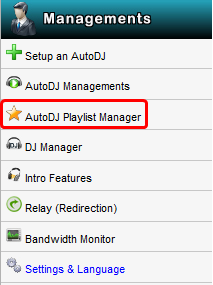
点击后 AutoDJ播放列表管理器,您将进入与以下页面相似的页面。 在这里,您将主要与播放列表进行互动。
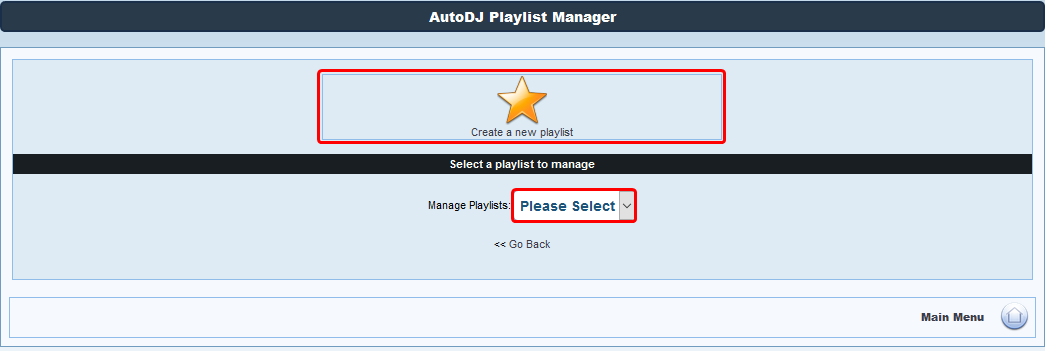
如何添加新的播放列表
- 一旦到达 AutoDJ播放列表管理器 页面,选择 在顶部创建一个新的播放列表.
- 您将被带到一个新的页面,在那里您将被要求进入 播放清单名称.
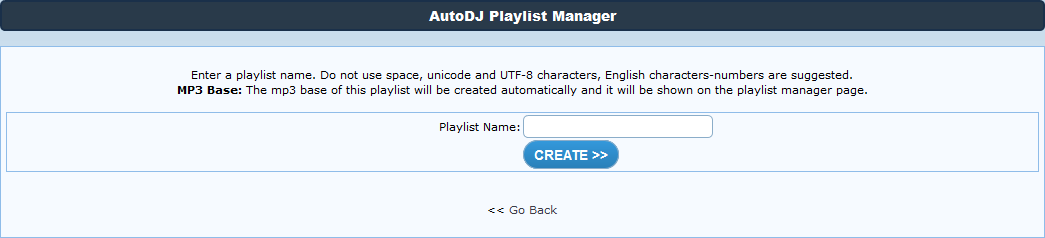
- 输入可用于标识播放列表的名称后,单击 创建 按钮。 如果成功,您将被带到一个页面指示它和回到主要的链接 AutoDJ播放列表管理器 页。 从那里,您可以将歌曲/文件添加到播放列表中。
如何编辑播放列表
导航到AutoDJ播放列表管理器页面后,您可以从"管理播放列表"下拉菜单中选择一个播放列表。
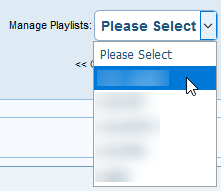
从该列表中选择要编辑的播放列表将提出您可以使用播放列表执行的某些选项。 屏幕可能看起来像这样,
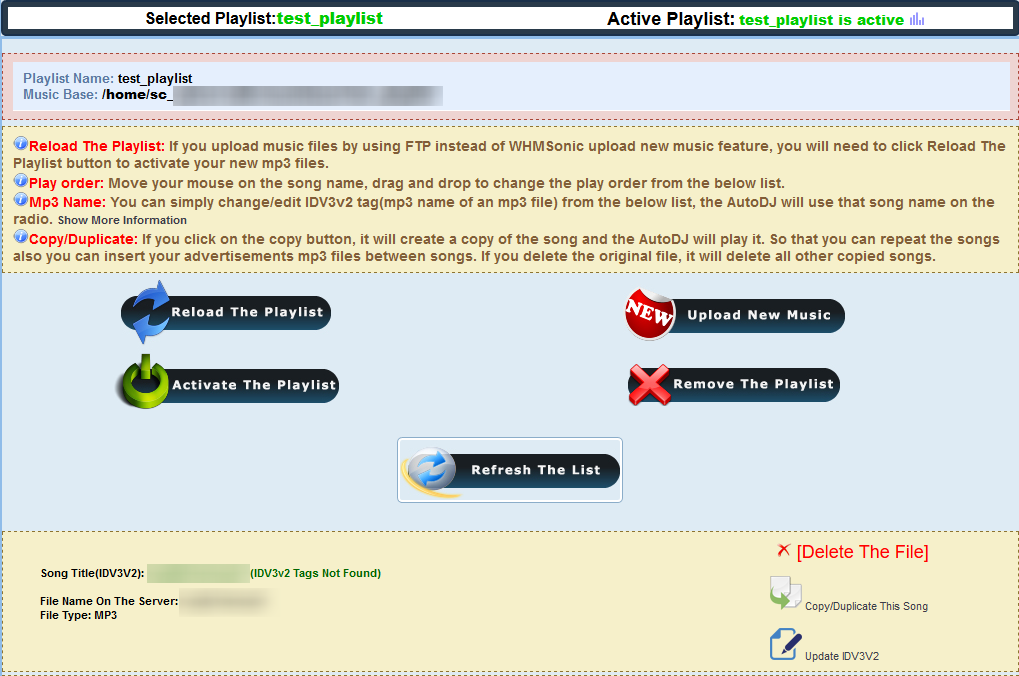
在这里,您可以看到顶部所选的播放列表和当前活动(播放)播放列表。 以下是每个动作/字段的简要说明。
- 播放清单名称 - 当前所选播放列表的名称。 在进行任何编辑之前,请务必检查一下以确保要修改正确的播放列表。
- 音乐基地 - 这是WhMsonic正在存储与播放列表相关联的文件的地方。 包括音频曲目和其他MP3文件。
- 重新加载播放列表 - 如果当前处于活动状态,将完全重新加载播放列表并重新启动Autodj。 如果您通过FTP或WHMSONICS上传音乐功能以外的任何东西上传音乐,则需要完成这一点。
- 激活播放列表 - 您可以单击此选项以使当前选择的播放列表是Autodj正在使用的活动播放列表。
- 上载新音乐 - 这可用于通过浏览器将新音乐上传到播放列表,而无需使用FTP。 更多关于如何完成的信息如下所示。
- 删除播放列表 - 选择这将删除播放列表,但不是与播放列表关联的MP3文件。
- 刷新列表 - 如果您已上传新文件或修改播放列表,则可以单击此按钮可重新加载播放列表中当前的内容。
从播放列表修改中,您可以编辑为播放列表的音频文件进行编辑。 您可以在播放列表中拖动围绕音频文件以重新排列它们的顺序。 您还可以从播放列表中删除歌曲。 这不会要求确认,并将删除文件。 除此之外,您还可以更新音频文件的IDV3V2标记。 这基本上是一个歌曲标题,类似于在汽车收音机上广播的歌曲标题。
如何将新音乐上传到您的播放列表
开始 AutoDJ播放列表管理 使用上述指南的页面。 那你就想 管理 您创建的播放列表。
在可用选项中,您将要选择 上载新音乐.
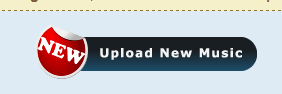
点击 上载新音乐 链接会将您带到一个新页面,您可以在其中浏览本地计算机以上传mp3文件。
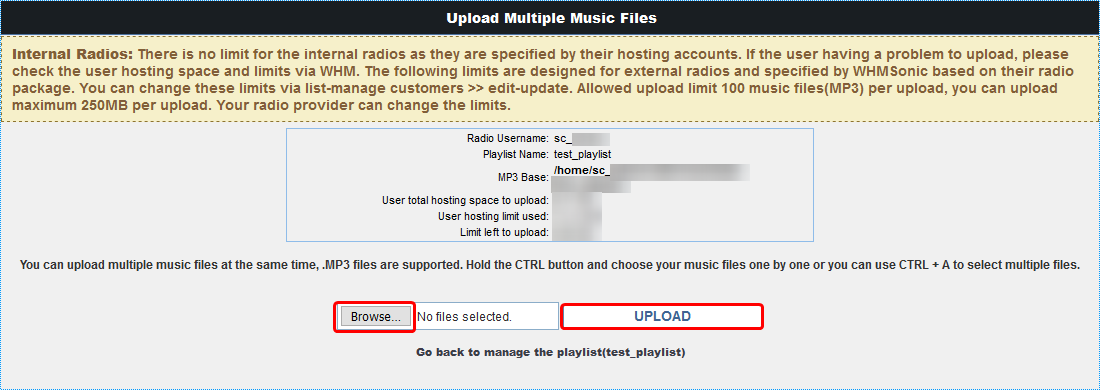
在浏览本地计算机上的MP3文件后,可以单击 上载 按钮以完成并将文件上传到SHOUTcast电台,并将它们添加到播放列表。
如果您有任何疑问或想要帮助,请通过实时聊天或通过 提交票证 与我们的技术支持团队。
撰写者 Hostwinds Team / 五月 29, 2018
